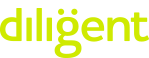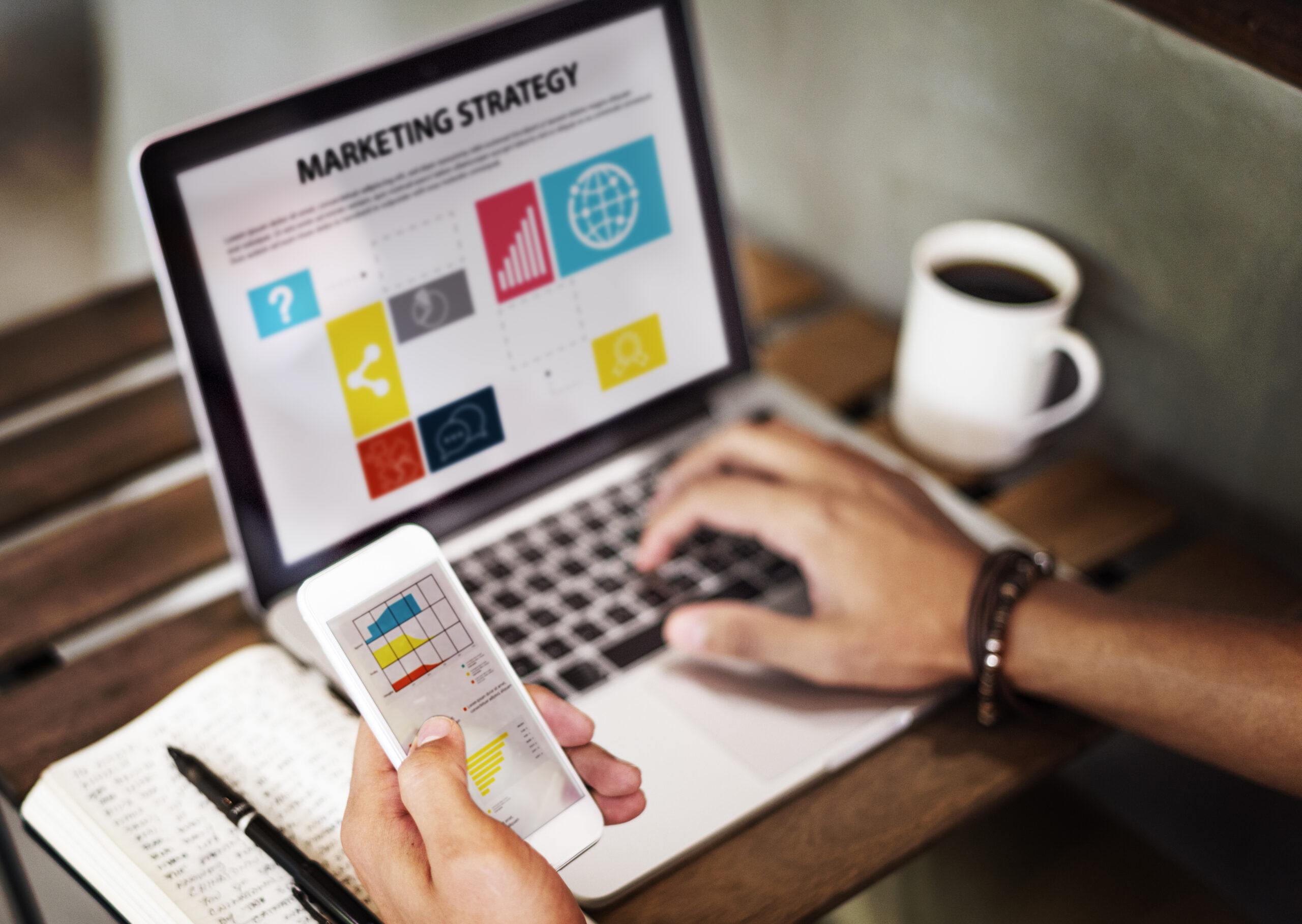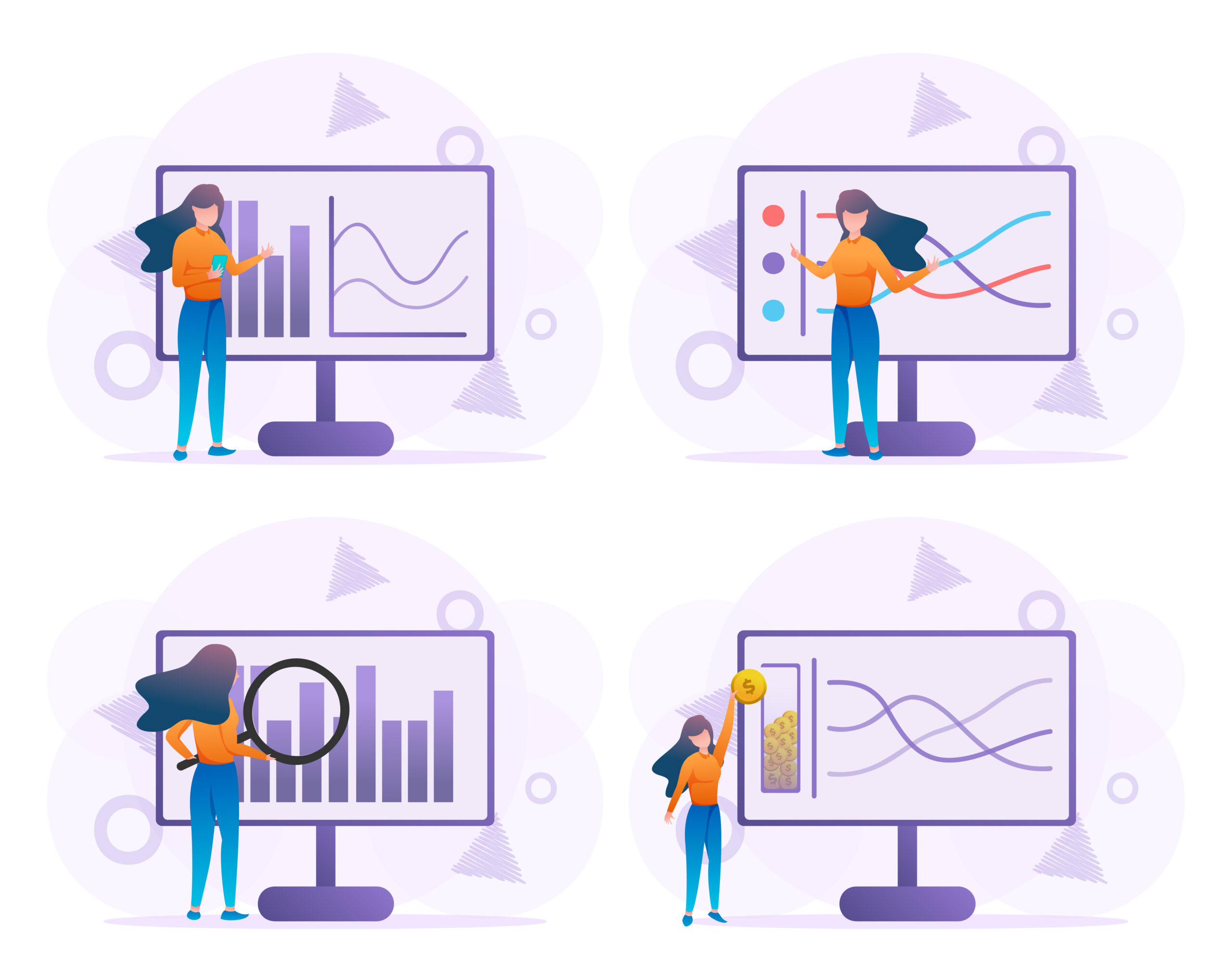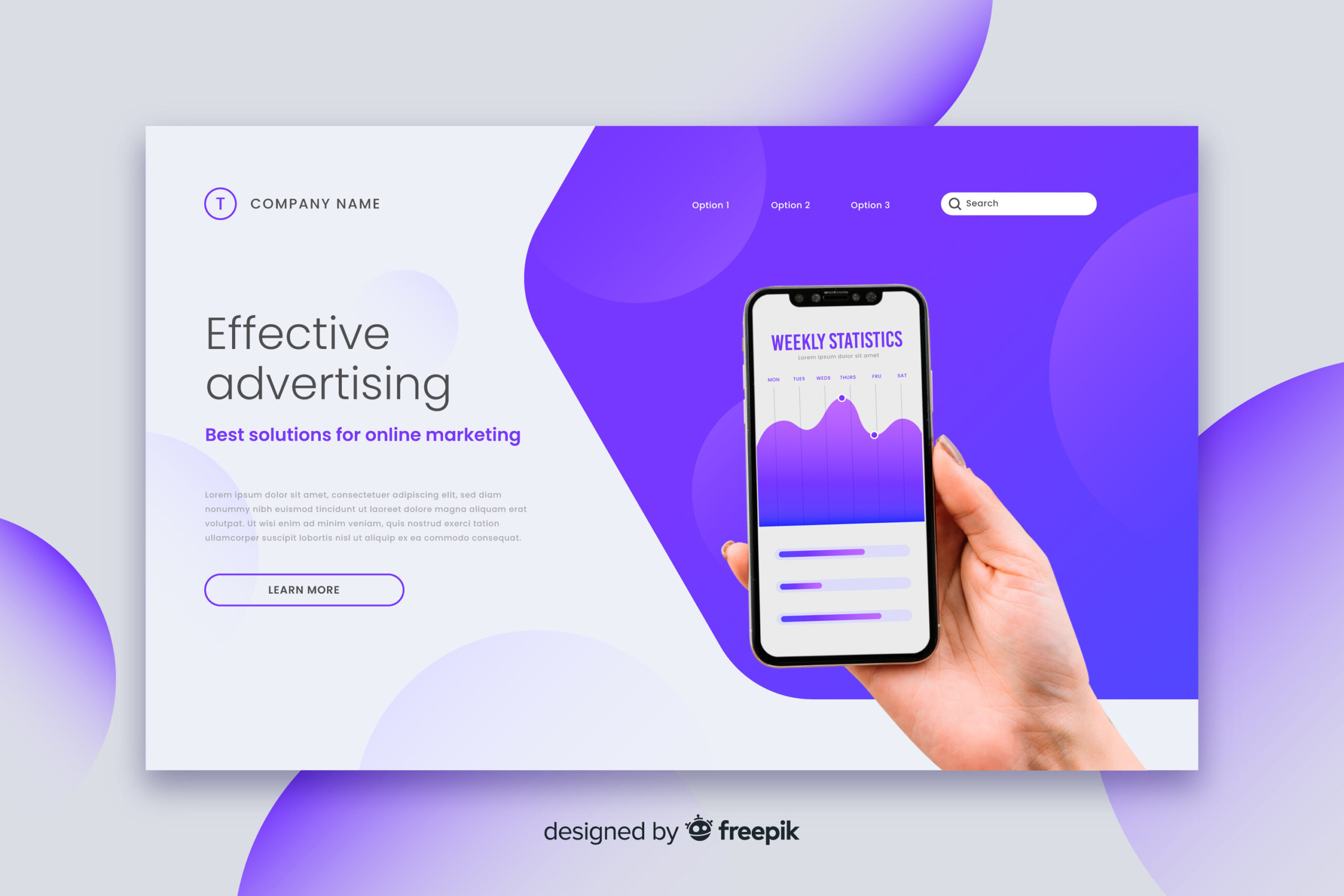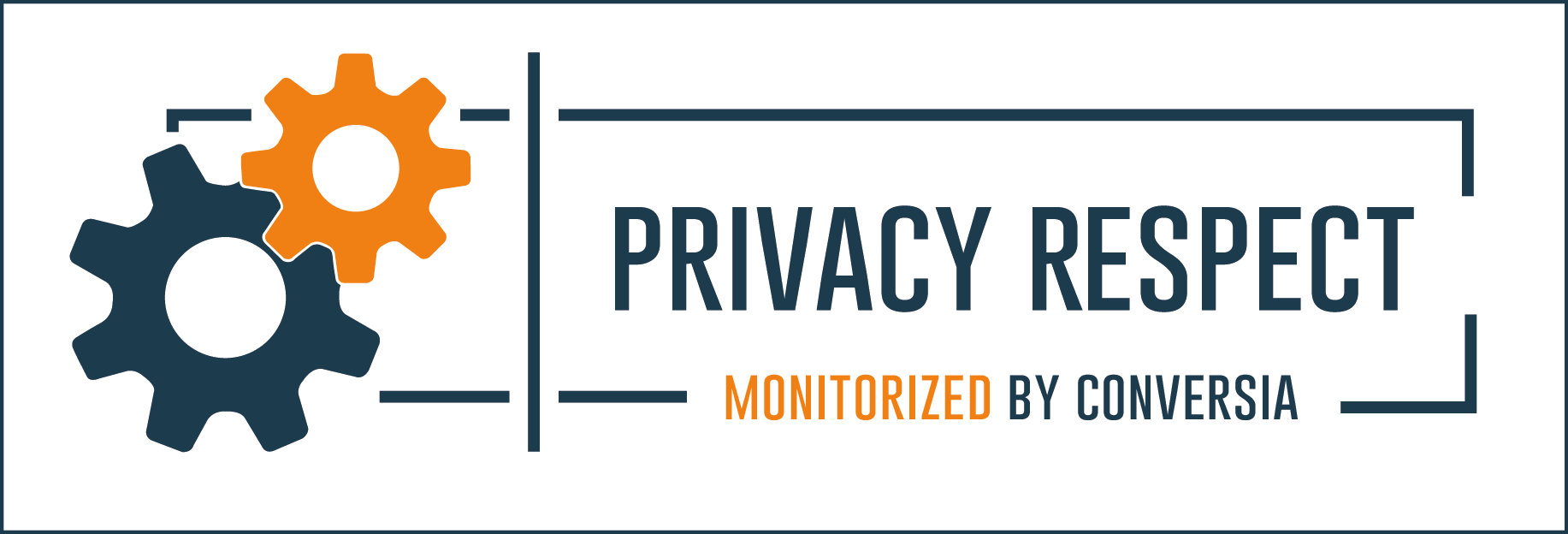¿ Cómo editar fotografías de producto antes de subirlas a una tienda online?
Escrito por: Diligent Team
En las últimas semanas hemos hablado mucho de fotografía y más específicamente de fotografía de producto. Hemos hablado de cómo un simple smartphone puede servir para sacar fotografías de gran calidad y también os hemos dado algunos consejos para improvisar una buena iluminación, y hemos comentado también algunos gadgets que nos pueden facilitar enormemente la vida, como la caja de luz rotatoria. Hoy os quiero hablar de cómo editar fotografías de producto antes de subirlas a una tienda online.
Hemos hablado también de muchas aplicaciones móviles que te permitirán mejorar rápidamente tus fotografías, pero para tener resultados realmente buenos deberás recurrir a un ordenador. Yo normalmente uso Photoshop, pero hay otros programas que pueden darte un resultado más que notable, algunas gratuitas y online, que te pueden ahorrar el usar un programa tan pesado como el de Adobe.
Alternativas a Photoshop para editar fotografías de producto
Photoshop es la herramienta básica para todo diseñador o fotógrafo, pero si no tienes acceso a ella no desesperes. Hay vida más allá, incluso algunas opciones gratuitas que no tienen mucho que envidiar para determinadas tareas.
- Pixel Editor: Un programa gratuito y online, con el que podrás hacer muchas de las cosas que permite Photoshop de forma muy intuitiva. (Debes tener flash player instalado)
![]()
- GIMP: En este caso deberemos instalar el programa, que sigue siendo gratuito. Es algo menos fácil de usar que Pixel Editor. Pero sus posibilidades son enormes. Aqui tienes un tutorial amplio de esta herramienta
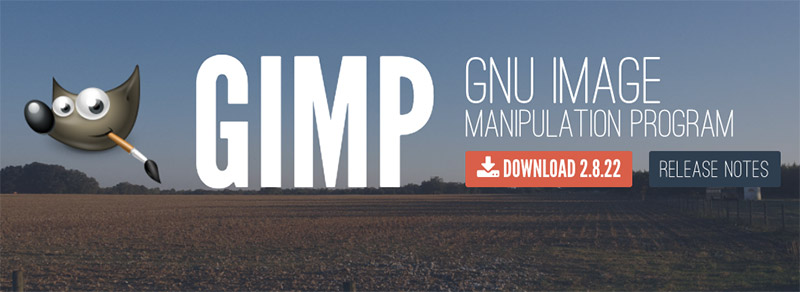
- Sumo Paint: En este caso tenemos versión online y otra descargable. Es un programa realmente potente, con diversas opciones de retoque con capas y filtros.
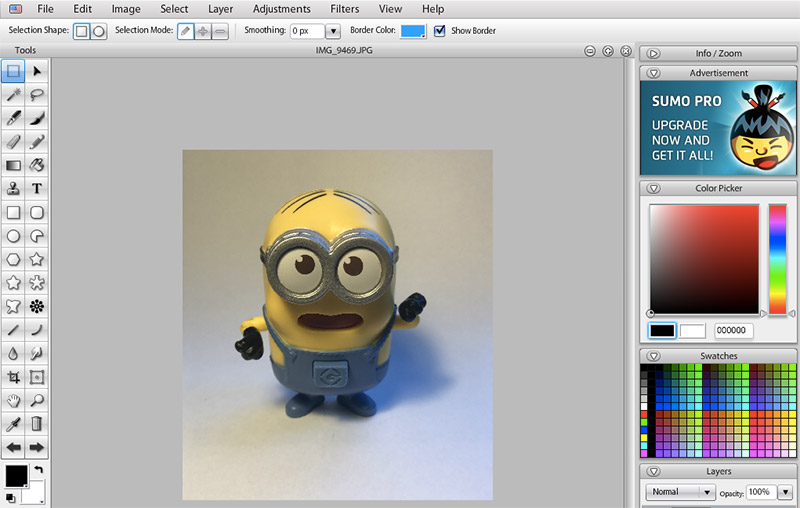
¿Cómo editar fotografías de producto?
Abrir el programa y ponerse a editar una fotografía puede impresionar un poco, sin embargo una edición básica es relativamente sencilla de hacer. Os voy a explicar algunos pasos que suelo seguir yo en Photoshop.
- Recortar la foto: Uno de los primeros pasos es saber qué proporciones pide la tienda que vayamos a usar y recortar la imagen en consonancia. En Photoshop basta con elegir la herramienta de recorte e introducir la proporción (1:1 si es cuadrado, para este caso hago la prueba recortando la imagen a 600 x 600 pixels). Hacer este paso primero es importante porque nos facilitará los siguientes.
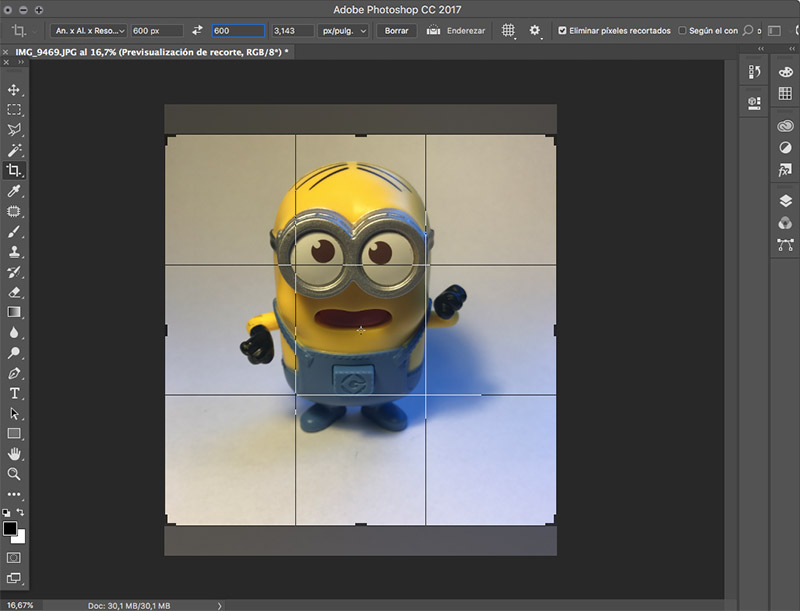
- Ajusta los niveles: Abre la ventana de niveles (Imagen > Ajustes > Niveles) y arrastra la flecha de la izquierda (las iluminaciones) hasta el punto donde el histograma. A continuación mueve los grises para lograr más contraste.
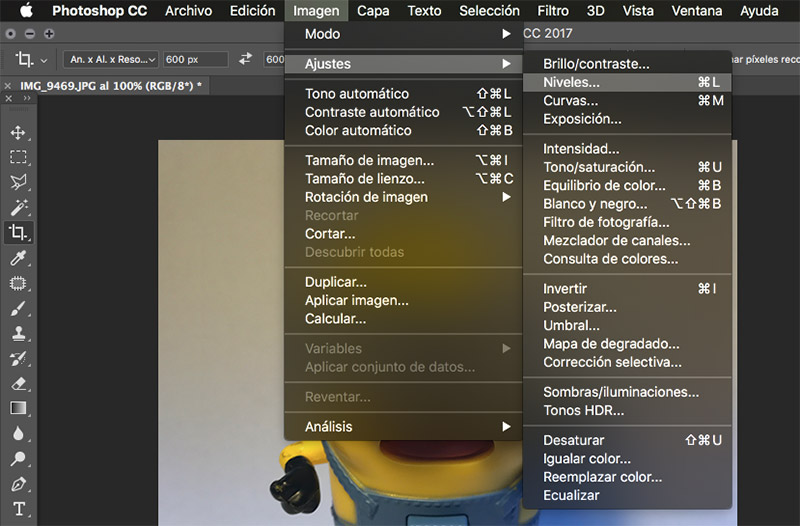
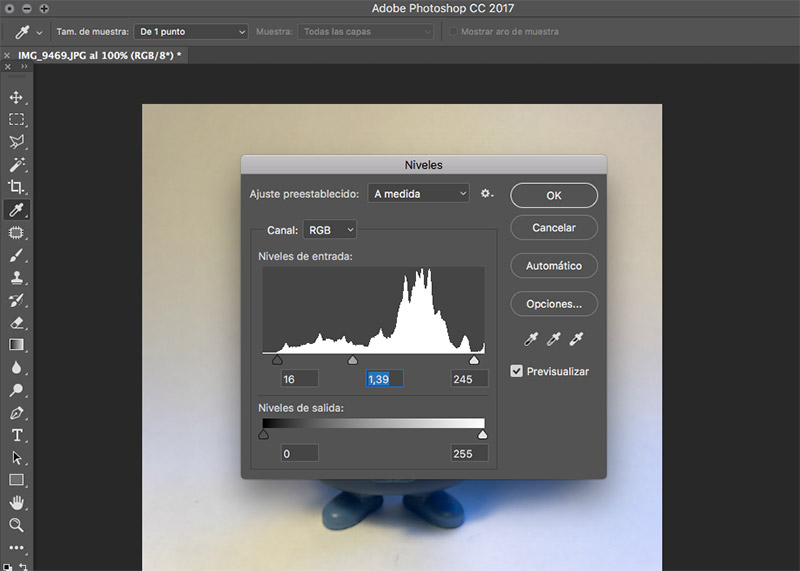
- Limpia la foto: Muy posiblemente verás en la foto que el producto tiene algo de polvo. Crea una capa nueva y con la herramienta de clonar procede a borrarlas. Ajusta la herramienta para que los bordes sean suaves y el tamaño algo más grande que la mota que quieras eliminar. Deja la opacidad al 100%.

- Iguala el fondo: Abre la ventana de reemplazar color (Imagen > Ajustes > Reemplazar color) Elige la herramienta del cuentagotas y selecciona la zona más oscura del fondo. A continuación usa las distintas barras para iluminar estas zonas más oscuras. La herramienta de sobreexposición también te puede servir para blanquear los bordes sin perder las sombras de alrededor del producto.
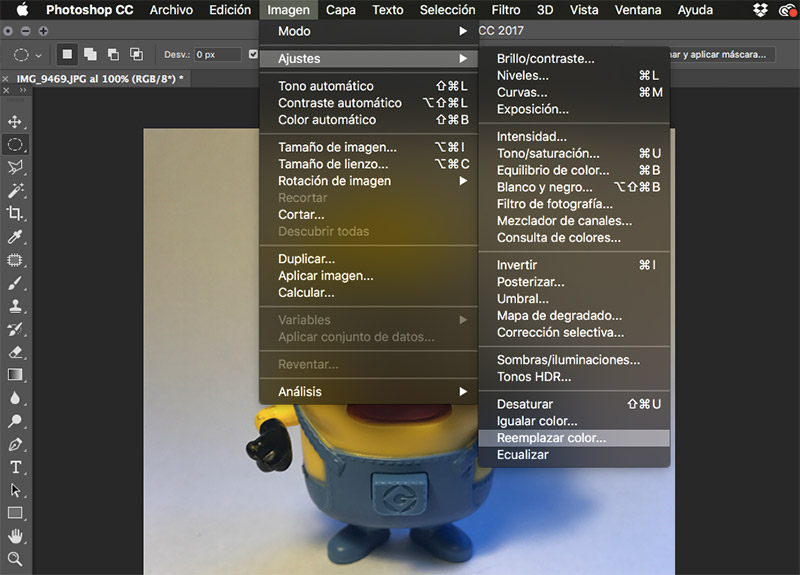
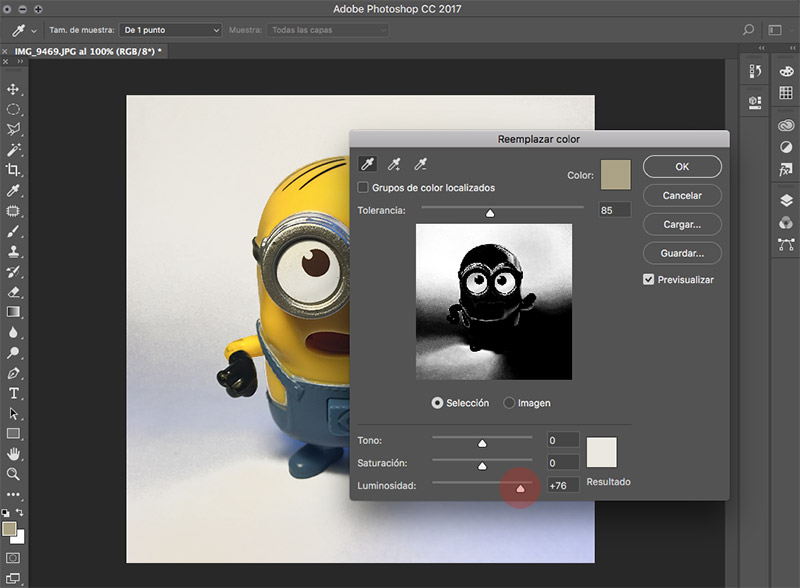
- Corrección de color: En el caso de que veas que no logras igualar el fondo en su totalidad, tendrás que recurrir a la famosa herramienta de "Pluma" y empezar a unir nodos por todo el borde de la figura realizando un "trazado". Para que te quede más preciso, haz un buen zoom para que puedas guiarte bien por toda la silueta.
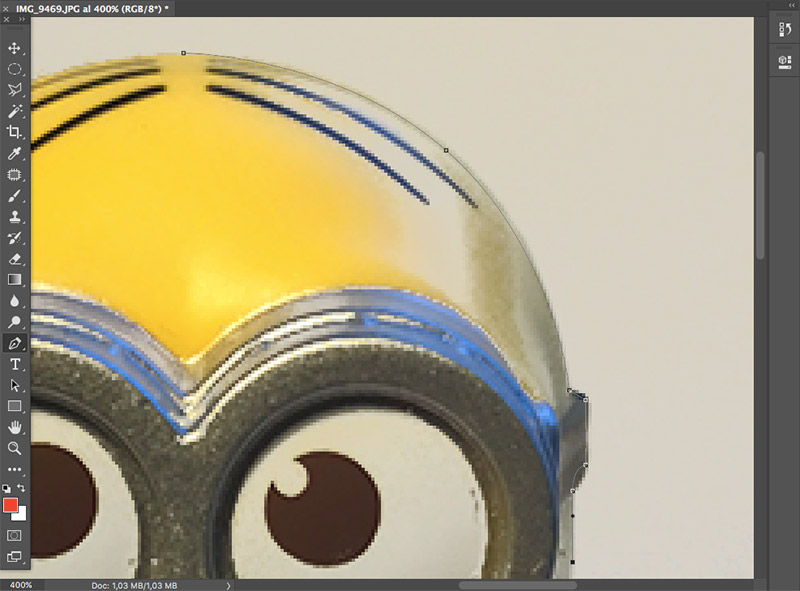

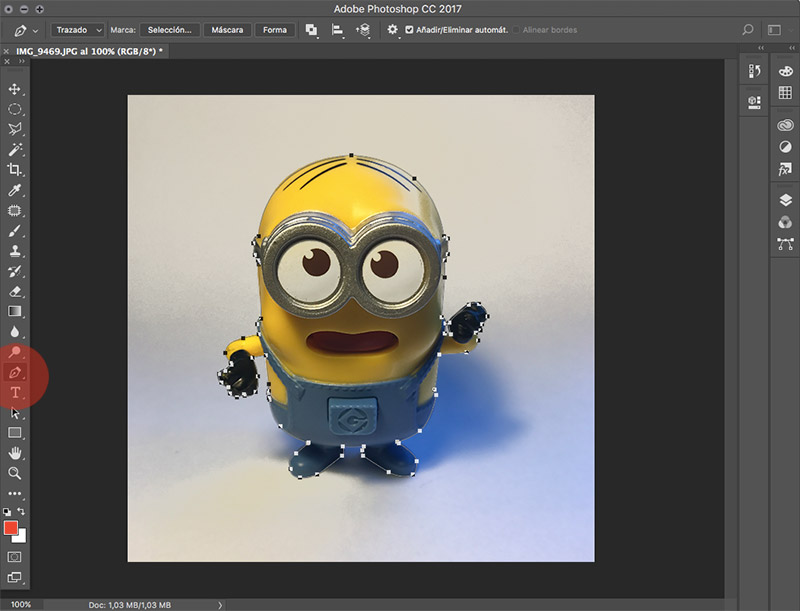
- Crea una selección: Una vez terminado todo el trazado, ve a la ventana "trazado".
1- haz clic en el "trazado de trabajo"
2- Haz clic en el menú que se encuentra en la esquina superior derecha.
3- haz clic en "hacer selección..."

- Copy & paste: Una vez tienes la selección hecha, debes copiar y pegar la selección en una capa nueva para que el objeto quede aislado.
1- Haz copy (comando o control "C")
2- Ve al menú superior y haces clic en: Capas / Nueva / capa
3- Pegar selección con (comando o control "P")
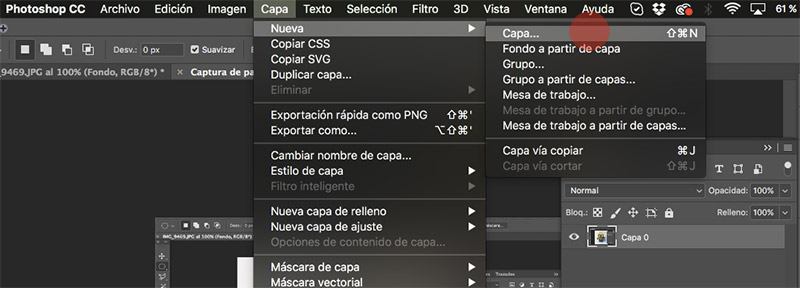
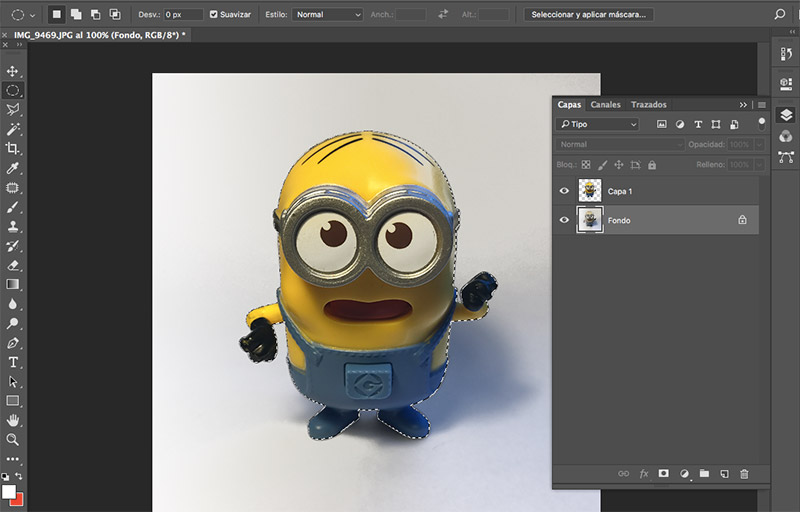
- Aclara el fondo, Vuelve a la capa del fondo y aclárala para que quede blanca sin perder la sombra del objeto.
1- haz clic en la ventana "Capas"
2- Haz clic en la capa del fondo
3- Ve a Imagen > Ajustes > Niveles, y en los selectores de niveles medio y luz muévelos a la izquierda hasta que veas que todo el fondo queda uniformemente blanco sin pasarte con la sombre. Aproximadamente sigue el ejemplo.
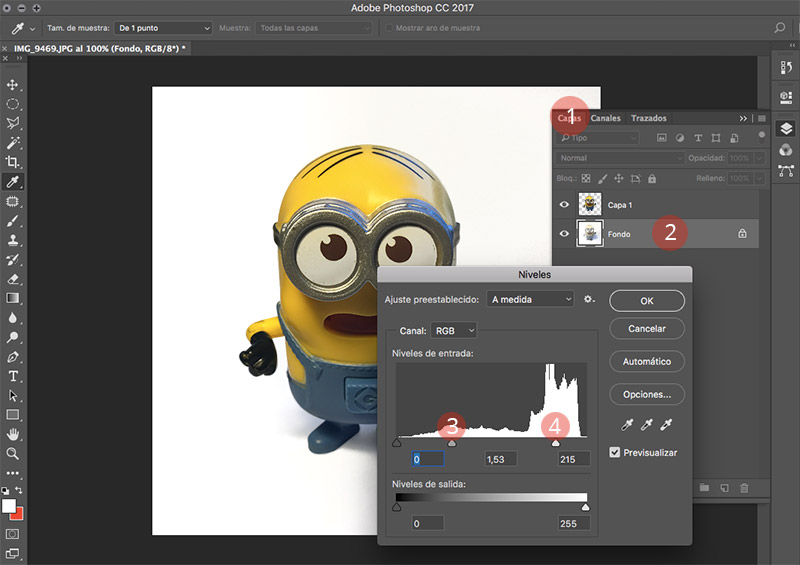
- Ajusta el enfoque y el tamaño: Un último paso, abre la máscara de enfoque (Filtros > Enfocar > Máscara de enfoque) juega con los valores. para este caso he puesto: Cantidad, 20; Radio 2,0; Umbral, 0. Pero dependiendo de la imagen, hará falta un poco más o menos de cada variable. Experimenta.
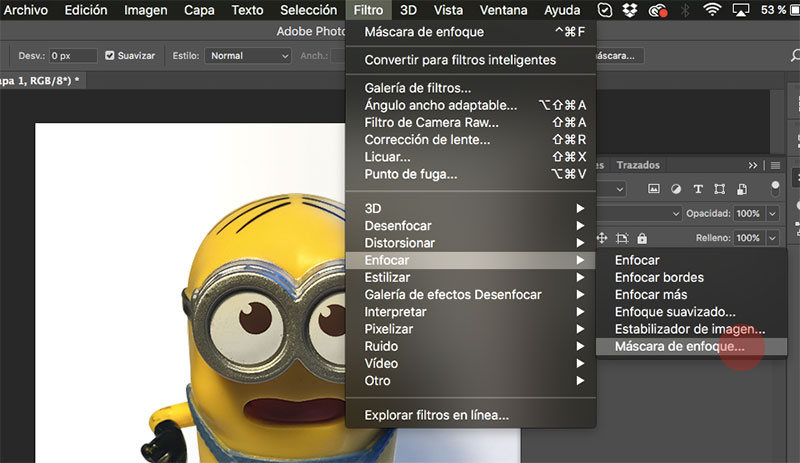
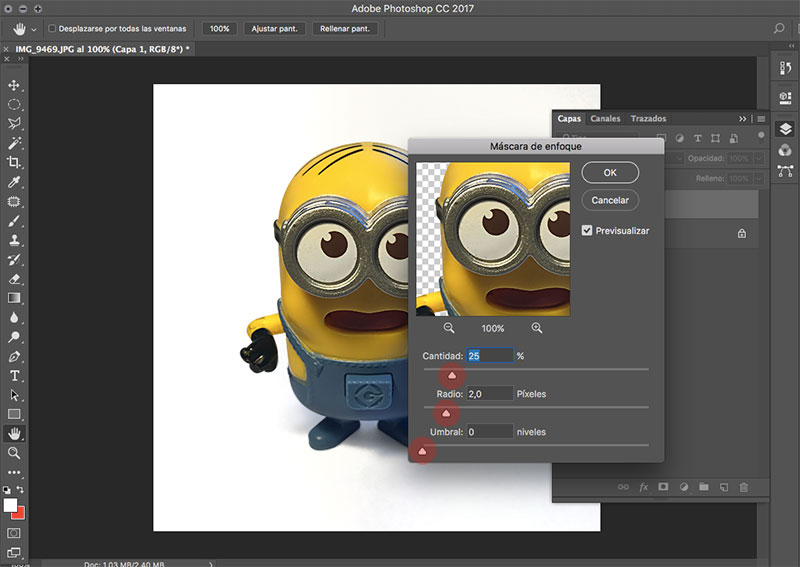
- Guardar para web: Ya tenemos por fin la imagen editada! ahora para que podamos guardarla a una buena relación calidad / peso de imagen. Utiliza el modo "Guardar para web"
1- Ve al menú principal Archivo > Exportar > Guardar para web.
2- Te mostrará una interfaz que te permite comprimir la imagen. Te recomiendo que uses de ajuste JPG en "alta calidad" con una calidad del 60%. No hace falta más.
De hecho en la parte inferior izquierda podrás ver el peso que tendrá la imagen al guardar.
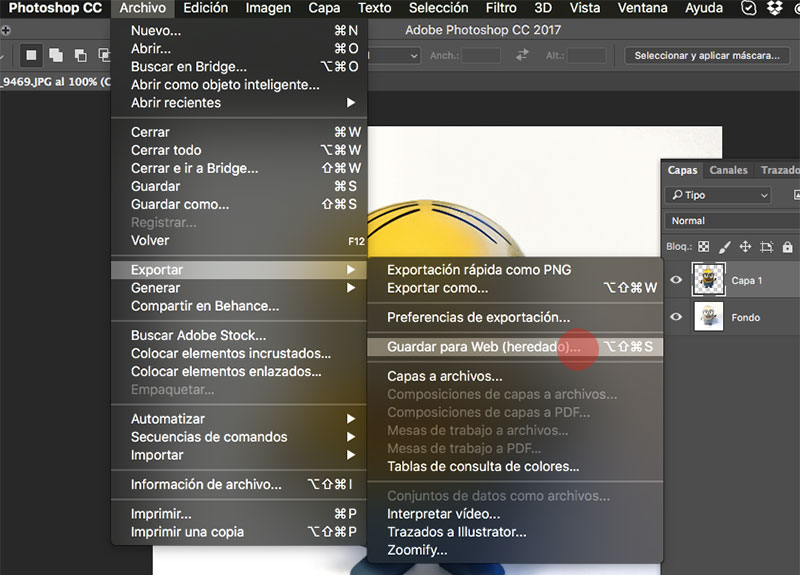
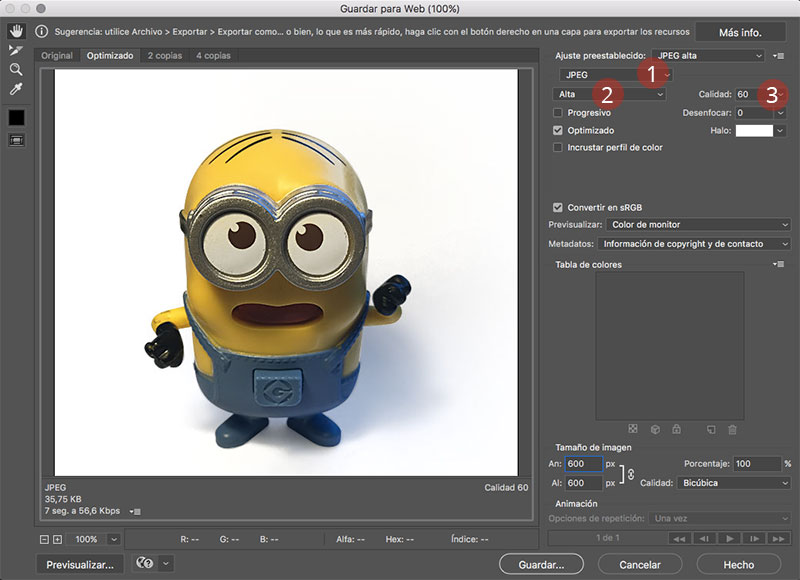

Espero que esta entrada de cómo editar fotografías de producto os haya servido para solucionar algunas dudas básicas sobre cómo editar vuestras fotografías antes de subirlas a la tienda online, y que os sirva para ver que con unos pasos sencillos podéis tener grandes resultados.
¡Hasta la próxima!
Related posts:
post recientes:
categorías:
- Advertising
- Adwords
- Analítica web
- Big Data
- Blog
- Branding
- Communications
- Copywriting
- Coworking
- Creativity
- CRM
- CRO
- Desarrollo
- Diseño
- Diseño Gráfico
- Diseño Web
- ecommerce
- Email Marketing
- Emprendedores
- Estrategia
- Estrategias de Captación
- Estrategias de Fidelización
- Facebook Ads
- Fotografía
- Fuentes
- Funcionalidad
- Gamificación
- Ilustración
- kit
- Marca Personal
- Marketing de Contenidos
- Marketing de continguts
- Marketing Digital
- Marketing Online
- Marketing Restaurantes
- Mobile
- Negocios
- ninguna
- Online Marketing
- Opinión
- Planificación
- Productividad
- Proyectos
- Recursos
- Reputación online
- SEM
- SEO
- Social Media
- Software
- Tácticas
- Tipografías
- Usabilidad
- Vídeo Marketing
- Youtube
etiquetas:
 En cualquier explotación de la obra autorizada por la licencia hará reconocer la autoría.
En cualquier explotación de la obra autorizada por la licencia hará reconocer la autoría.